如何關閉微距模式並自動開啟 iPhone 相機

學習如何關閉 iPhone 上的微距模式,讓你隨心所欲地拍攝所需照片,最佳化攝影體驗。
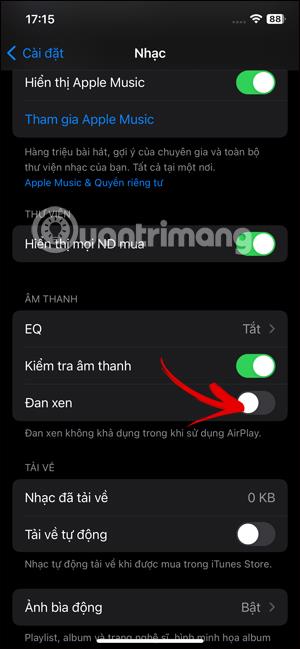
iOS 17 中的 Apple Music 更新了 Crossfade 功能,提升了使用者體驗。當啟動Apple Music中的Crossfade功能時,用戶在應用程式中的歌曲之間切換時將看到更多的無縫性和靈活性。當在應用程式中從一首歌曲切換到另一首歌曲時,歌曲之間不會出現沉默,營造出更無縫的感覺。以下的文章將引導您在 iPhone 上開啟 Crossfade Apple Music。
在 iPhone 上開啟 Crossfade Apple Music 的說明
步驟1:
在手機介面,點選設置,然後點選音樂應用程式進行調整。
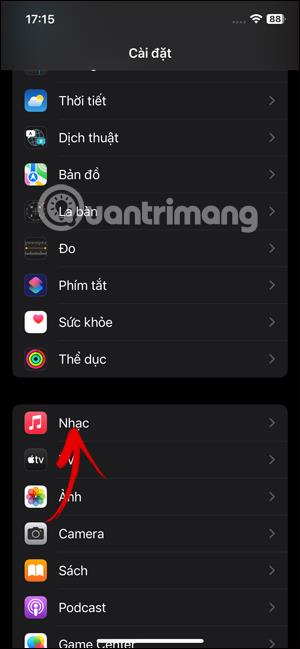
第2步:
進入音樂應用程式的設定介面,向下捲動,您將看到Apple Music上的交叉淡入淡出功能。我們將透過向右滑動圓形按鈕來啟動此功能。
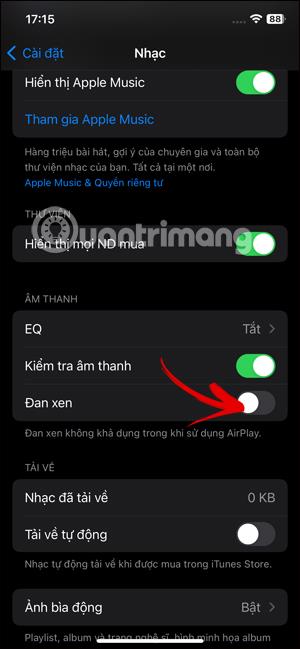
您將立即看到一個調整歌曲之間間隔的欄,最短為 1 秒,最長為 12 秒。
您可以將白色圓圈按鈕向左移動以減少時間,或向右移動以增加歌曲之間的時間。

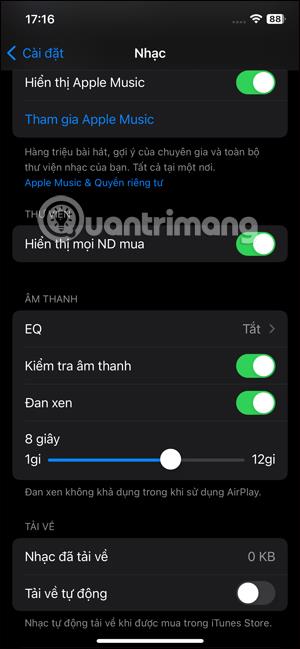
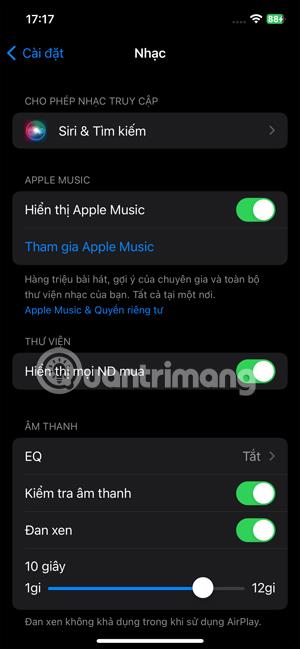
請注意,使用 AirPlay 時,Apple Music 中的交叉淡入淡出功能不可用。
打開 Apple Music 的 Crossfade 功能後,打開 Apple Music 應用程式並播放您最喜歡的專輯或播放清單將看到歌曲之間的更平滑的過渡。
學習如何關閉 iPhone 上的微距模式,讓你隨心所欲地拍攝所需照片,最佳化攝影體驗。
升級到 iOS 16.2 和 iPadOS 16.2 後,您可以使用全新的 <strong>Freeform 應用程式</strong>,這是一款白板工具,有助於創造和協作。
Locket Widget 是一款幫助 iPhone 用戶快速分享照片的應用程序,使用此應用只需幾步即可與朋友分享珍貴時刻,無需繁瑣步驟。
只要收件者在您的通訊錄中並且擁有執行 iOS 15 或更高版本的 iPhone,您就可以輕鬆從 iPhone Health 應用程式分享健康數據。
了解如何在 iPhone、iPad 和 Mac 上設置 PayPal 作為 Apple ID 的付款方式,並獲得最佳的應用程序購買體驗。
Apple 推出了新的「與您分享」功能,並簡化了一些介面元素,使訊息體驗更加愉快。了解更多關於iOS 15訊息應用程式的新功能。
在這篇文章中,Quantrimang 將詳細說明如何從 iPad 上的「筆記」應用程式複製和貼上手寫筆記,並介紹使用 Apple Pencil 進行筆記的技巧。
為了使分割變得比以往更容易,Safari 提供了一項稱為「選項卡組」的功能,讓您可以方便地保存選項卡組到筆記。
學習如何輕鬆儲存 iMessage 訊息附件,包括文件和圖片。
學習如何使用 iPhone 共享日曆,無論是與特定人員還是公開給所有人。








